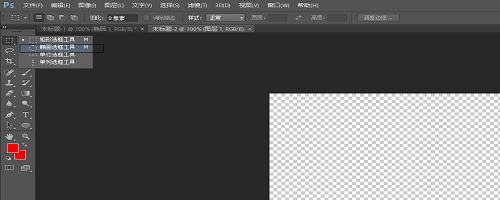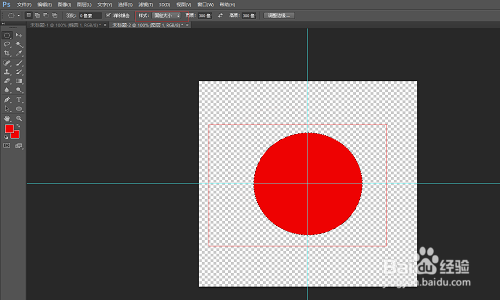1、方法一:打开PS,创建一个600px*600px的画布。
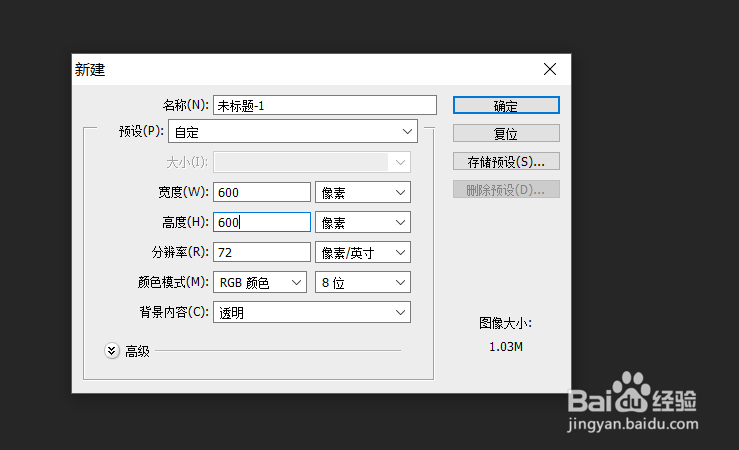
2、选择椭圆工具,在画布上随意画一个圆圈,比如300PX*300PX的圆圈。
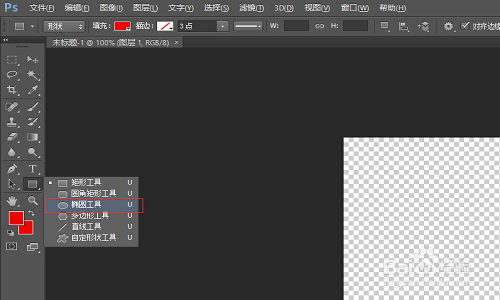
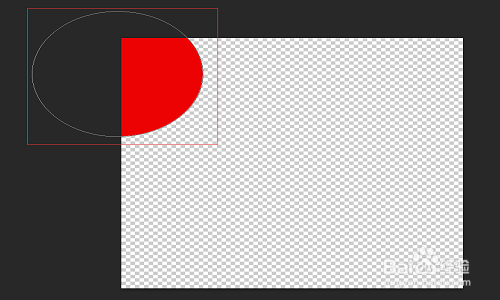
3、新建两条参考线,一条水平50%,另一条垂直50%,如下图所示。
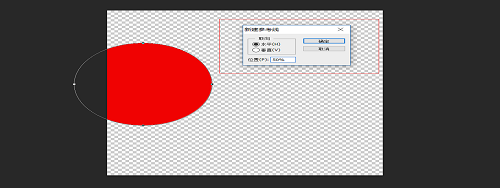
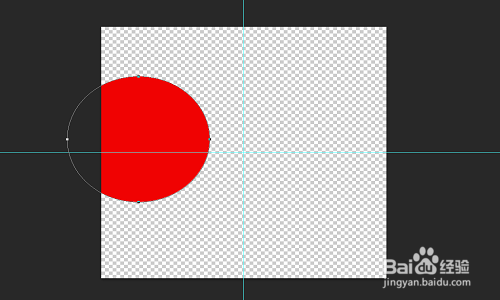
4、把刚才画的圆圈拖到画布中来,如下图所示。
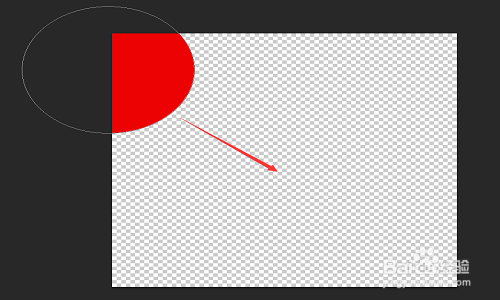
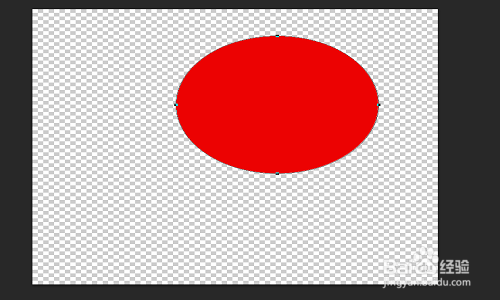
5、把圆圈一直往下拖,直到圆圈的四个点与参考线重合,那么这个圆圈就在画布的中心位置了,如下图所示。
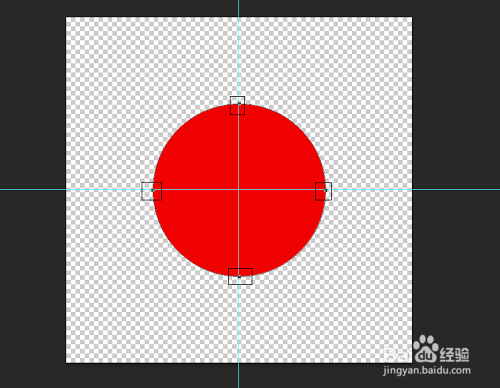
6、方法二:选择椭圆选框工具,样式为固定大小,把鼠标放在耩撞苏粪参考线的交叉点上,按住shift+alt,然后点一下鼠标,就可以画出一个以画布为中心的圆圈了。